(一) 检测到您还未安装XX应用,请插入U盘,并尝试使用系统安装功能完成本应用安装
说明系统没有给野草写入本地磁盘权限
1. 插入U盘后,野草会自动将apk复制到U盘根目录中,命名方式为:“xxx.apk” (如:小薇直播.apk),然后使用系统安装方式安装
2. 已经插了U盘,但系统不让写文件到U盘
2. 已经插了U盘,但系统不让写文件到U盘
使用电脑或手机打开 https://www.yecao.net/command/,输入口令下载apk文件到U盘 (注意存入U盘的文件后缀名是apk),并使用系统提供的安装方式完成安装
(二) 当前设备安卓版本过低,无法安装此应用
如果您的设备是安卓4.x,但应用开发者只做了安卓5.0以上的开发,则该应用只能安装在安卓5.0以上版本的设备上,会出现以上提示
解决方法:
1. 更换机顶盒:目前主流机顶盒为安卓9.0版本,安卓6.0以上可以兼容绝大多数应用,请按需购买
2. 换一个支持当前设备安卓版本的应用安装
2. 换一个支持当前设备安卓版本的应用安装
(三) 下载地址获取失败,请联系野草工作人员
通常是由于网络问题导致下载失败:请尝试切换网络服务商,比如本来使用电信网络,可以更换移动或者联通网络重试,或者让电视连接手机热点。如果还是下载失败,请您用手机拍下报错提示,联系野草助手工作人员,将错误代码、要下载的应用口令、所使用的网络服务商 (如:上海移动、北京联通)告知我们,我们据此排查
查看方式为:野草助手右上角系统信息页面
查看方式为:野草助手右上角系统信息页面

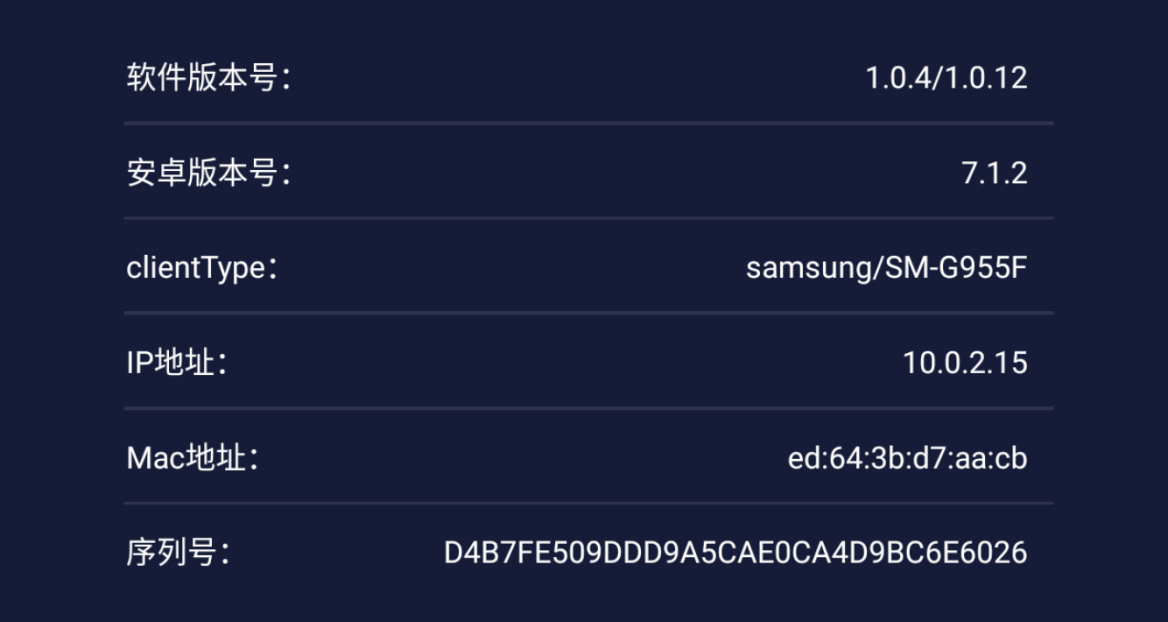
(四) 该口令无对应的应用文件
说明该口令下没有应用,请更换其他口令输入
(五) 安装失败,根据互联网电视相关要求,应用存在违规功能,禁止安装
说明该应用已被厂商拉入黑名单,请更换使用其他应用
若家中是小米设备,可以尝试使用小米电视助手,将应用推送到电视上
若家中是小米设备,可以尝试使用小米电视助手,将应用推送到电视上
(六) 警告,为了您的电视安全,根据国家相关政策,已禁止该应用安装
这是长虹电视的系统提示,说明厂商不允许野草安装应用。
请将apk文件复制到U盘后,使用【欢视助手】APP或【媒体中心】APP安装
欢视助手安装方式:打开欢视商店-搜索-输入HSZS,下载安装欢视助手后,打开APP将页面拉到最下方,选择U盘安装进行安装即可
媒体中心安装方式:媒体中心是系统自带应用,打开以后找到U盘,点击进入后找到apk文件,安装即可
请将apk文件复制到U盘后,使用【欢视助手】APP或【媒体中心】APP安装
欢视助手安装方式:打开欢视商店-搜索-输入HSZS,下载安装欢视助手后,打开APP将页面拉到最下方,选择U盘安装进行安装即可
媒体中心安装方式:媒体中心是系统自带应用,打开以后找到U盘,点击进入后找到apk文件,安装即可
(七) 本地已经安装该应用或更高版本
说明设备上已经安装过该应用或更高版本,已经安装过低版本,可以通过输入口令来安装高版本,但低版本无法覆盖高版本。 在我的应用中找到该应用后可直接使用,或将该应用卸载后再使用野草助手重新安装所需要的应用版本
(八) 该口令已过期
野草助手口令有效期为:未登录账号时上传应用有效期为24小时(登录账号后上传的口令有效期为7天,口令付费后会延期30天),过期后请更换其他口令安装应用,或者再次上传应用获取新的口令
(九) 解析软件包时出现问题
通常是下载apk文件时,没有下载完整,请您重新下载后再尝试安装
